Пример программы на Python. Особенности, описание и рекомендации
Язык программирования Python является мощным инструментом, славится красивым синтаксисом и легкостью в обучении. Буквально любой пользователь сможет за короткое время изучить азы этого языка и написать свою первую программу. В этой статье мы рассмотрим примеры программ для начинающих на Python.
Почему Python?
У многих возникают сложности при выборе первого языка программирования. Вот несколько основных причин, почему стоит остановить свой выбор именно на нем:
- Легкость в изучении. Действительно, Python является очень легким языком. Освоить основы можно буквально за неделю. Некоторые придерживаются мнения, что если человек первым своим языком для изучения выбирает Python, то ему в будущем будет сложно изучать другие языки. Но если человек совсем не понимает в программировании, не знает, как все работает, ему очень сложно будет изучать Java, например. Для начала пользователь должен понять основы программирования, узнать, что такое ООП, как с этим работать.

- Перспектива. На сегодняшний день множество IT-компаний переходят на Python. Пишутся сайты, делаются расчеты, создаются боты. «Питон» справляется со всеми задачами. И хороший специалист в этой области точно не пропадет. Раньше об этом языке мало говорили, но сейчас даже в школах заменяют Pascal на Python. При сдаче ЕГЭ можно решать задачи на «Питоне».
- Много обучающего материала. Разные курсы, книги, уроки, примеры программ. Даже можно найти примеры программ на Python для Raspberry Pi. Это такой микрокомпьютер, который часто используют для построения умных домов, автоматических систем.
Какую версию Python выбрать
Существует две версии Python — 2 и 3. Начинающие при скачивании Python задаются вопросом о том, какую же версию стоит скачивать. Вторая версия уже устарела, и мало кто ею пользуется. Большинство уроков и примеры программ на Python — 3 версия. И в этой статье также используется Python 3 в примерах. Синтаксис не особо отличается, но некоторые библиотеки не поддерживают старую версию, в некоторых отличается немного синтаксис. Поэтому не стоит тратить время на вторую версию, нужно сразу скачивать и изучать третью.
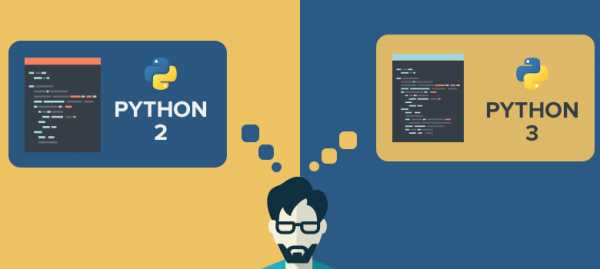
Самая первая программа
Такая традиция сложилась у программистов, что первой программой на любом языке программирования служит вывод текста Hello World!, что переводится с английского как «Привет, Мир!». Для осуществления этой задачи необходимо прописать лишь один оператор — print. И в скобках написать в кавычках текст, который нужно вывести на экран. Таким образом, первый наш пример программы на Python выглядит следующим образом:
print('Hello World!')Любая программа работает по определенному алгоритму. Основными являются: линейный, разветвляющийся, циклический. Самый первый пример программы на Python, который был рассмотрен, то есть вывод текста, относится к линейному алгоритму. Зачастую в программах используются все виды алгоритмов. Ниже рассмотрим примеры простых программ на Python, относящихся к другим алгоритмам.
Ветвление
Ветвление, или же разветвляющийся алгоритм должен содержать хотя бы одну проверку условия. Для проверки условий в Python есть оператор if, что переводится как «если».
a=0
print('Введите число: ')
input(a)
if a==0:
print('Вы ввели число 0')В примере выше можно увидеть пример работы с оператором IF в Python. Сначала программа просит ввести число, далее пользователь вводит число (оператор input). Это число записывается в переменную a. Следующим идет условие, если переменная «a» равна нулю, то переменная выводит на экран текст, после чего работа программы прекращается. Также есть оператор else переводится как «иначе». Дополним нашу программу таким образом, что, если человек введет число, отличное от нуля, она оповестит пользователя об этом при помощи вывода текста. Итак, готовая программа выглядит следующим образом:
a=0 print('Введите число: ') input(a) if a==0: print('Вы ввели число 0') else: print('Вы ввели число отличное от нуля')
Циклы в Python
Циклы служат для многократного повторения каких-либо действий. В Python для этого есть операторы for и while. Рассмотрим оба этих оператора.
Оператор While
Это циклы с условием, то есть тело цикла будет исполняться до того момента, пока условие истинно. Например, пока a = 0, прибавлять к переменной b переменную c.
Синтаксис выглядит следующим образом:
while условие:
тело циклаПример программы на Python с использованием цикла While:
a = 1
while a <= 10:
print(a ** 2)
a += 1Эта программа выводит квадраты чисел от 1 до 10. В теле цикла можно увидеть, что программа выводит каждый раз переменную a в квадрате, затем прибавляет к этой же переменной 1. Цикл выполняется до тех пор, пока переменная a не будет равна или больше 10. Чтобы программа выглядела более законченно и красиво, можно воспользоваться оператором else. Пример использования:
a = 1
while a <= 10:
print(a ** 2)
a += 1
else:
print('Цикл завершен')
То есть если переменная a становится больше или равна 10, то на экран выводится сообщение «Цикл завершен». Добавили всего 2 строчки кода, а программа выглядит уже более красиво. Да и к тому же в будущем легче будет ориентироваться, если возникнет какая-нибудь ошибка, не придется долго искать.
Оператор For
Цикл For является менее универсальным, чем цикл While, но зато он работает быстрее. В основном при помощи for перебирают какие-либо данные. Например, строки и словари. Пример программы на Python:
for i in 'Hello world!':
print(i * 2, end='')В этом примере можно увидеть, что цикл for перебирает строку Hello World! и каждый символ строки повторяет два раза.
Операторы break и continue
Операторы break и continue используются в циклах для выхода из цикла или пропуска до следующей итерации. Пример использования оператора continue:
a = 1 while a <= 10: if a==5: a += 1 continue print(a ** 2) a += 1 else: print('Цикл завершен')
В примере мы видим, что если переменная a равняется 5, то он пропускает 5 и начинает с 6. Так же применяется и оператор break, но вместо пропуска он будет выходить из цикла и переходить к другим действиям, если они есть. Если их нет — завершает программу.
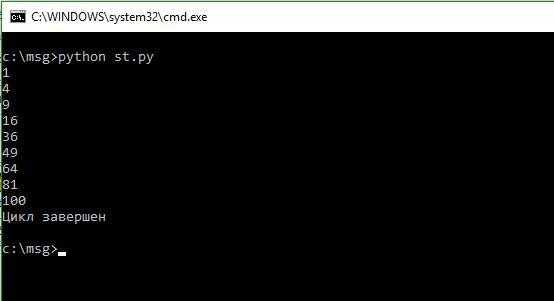
Графический интерфейс программ
Далее пойдут примеры программ на Python с графическим интерфейсом. Для их создания потребуется набор библиотек PyQT5. Этот набор является одним из самых мощных для создания графического интерфейса программы. Также есть библиотека TKinter для создания графического интерфейса, но он уступает по мощности PyQT5, хотя для простых программ можно использовать и TKinter. Для начала следует установить эту библиотеку, так как изначально ее в Python нет.
Самый простой пример программы на Python с PyQT5:
#!/usr/bin/python3
# -*- coding: utf-8 -*-
import sys
from PyQt5.QtWidgets import QApplication, QWidget
if __name__ == '__main__':
app = QApplication(sys.argv)
w = QWidget()
w.resize(250, 150)
w.move(300, 300)
w.setWindowTitle('Simple')
w.show()
sys.exit(app.exec_()) Все очень гибко настраивается, можно настроить ширину экрана, высоту, название окна и много другого. Ниже можно увидеть окно, которое создается после выполнения кода выше.
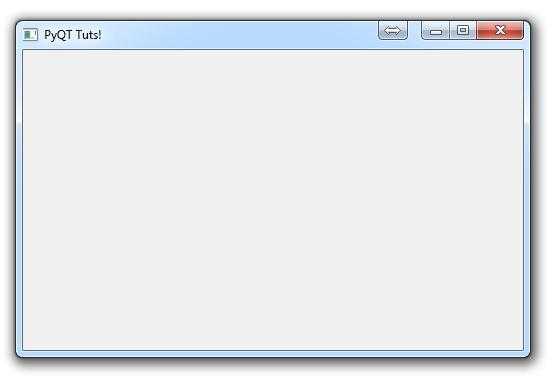
Пример использования библиотеки math
Язык программирования Python частенько используют для расчетов. Даже в NASA используют Python для таких целей. Чтобы проводить операции с числами, проводить различные расчеты, поможет библиотека math. Это очень мощная библиотека, которая изначально идет в составе «Питона», дополнительно устанавливать ее не надо. Рассмотрим пару примеров использования этой библиотеки.
Допустим, необходимо вычислить факториал заданного числа. Сделать это можно одним лишь оператором. Пример программы на Python:
import math
a=10
print(math.factorial(a))Узнать остаток от деления a на b:
import math
a=10
b=2
print(math.fmod(a,b))Допустим, нам нужно вычислить обратный гиперболический косинус числа B, делается это тоже с помощью одного оператора:
import math
a=10
print(math.acosh(a))Построение графиков
Python также может составлять графики. Для этого используется библиотека MatPlotLib. Этой библиотеки нет изначально, ее надо устанавливать отдельно. Делается это очень просто, в командной строке нужно написать одну строчку:
pip install matplotlib
После чего стоит подождать некоторое время, пока библиотека не установится.
Пример кода для построения графиков синуса и косинуса:
import matplotlib as mpl
import matplotlib.pyplot as plt
import math
dpi = 80
fig = plt.figure(dpi = dpi, figsize = (512 / dpi, 384 / dpi) )
mpl.rcParams.update({'font.size': 10})
plt.axis([0, 10, -1.5, 1.5])
plt.title('Sine & Cosine')
plt.xlabel('x')
plt.ylabel('F(x)')
xs = []
sin_vals = []
cos_vals = []
x = 0.0
while x < 10.0:
sin_vals += [ math.sin(x) ]
cos_vals += [ math.cos(x) ]
xs += [x]
x += 0.1
plt.plot(xs, sin_vals, color = 'blue', linestyle = 'solid',
label = 'sin(x)')
plt.plot(xs, cos_vals, color = 'red', linestyle = 'dashed',
label = 'cos(x)')
plt.legend(loc = 'upper right')
fig.savefig('trigan.png')
plt.show()После выполнения кода можно увидеть следующее:
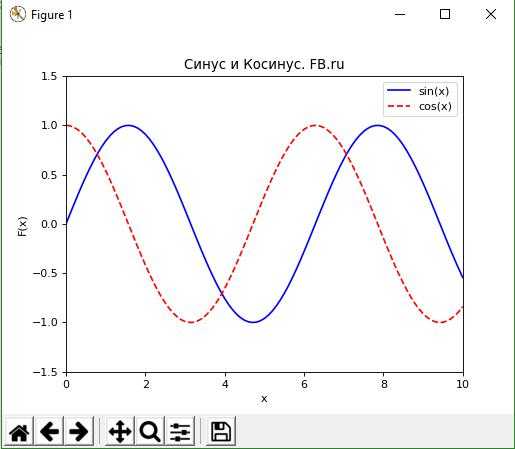
Django
На Python написано немало сайтов. Все больше и больше сайтов с каждым днем пишется на этом чудесном языке. А возможность этого предоставляет фреймворк Django. Даже предполагают, что через несколько лет Python сможет обогнать PHP на рынке. Многие IT-компании уже работают с этим языком. Например, «Яндекс». А известный облачный сервис Dropbox и вовсе полностью написан на «Питоне». Можно писать не только сайты, но и полноценные веб-приложения. К тому же он абсолютно бесплатный.
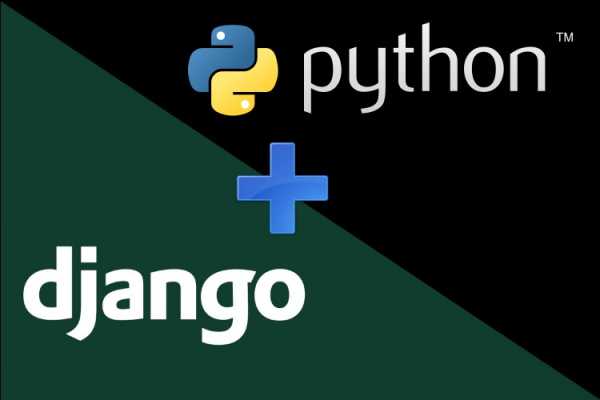
IDE для программирования на Python
Инструмент программиста — всегда важно. Согласитесь, неудобно программировать на языке программирования Python в блокноте, тем более учитывая, как «Питон» относится к отступам. Существует несколько сред разработки, которыми чаще всего пользуются:
- PyCharm. Это, наверное, самый известный IDE для Python. С ним работать очень удобно, подключение новых библиотек не занимает много времени. Но он скорее подходит для мощных компьютеров, на слабых ПК будет очень неудобно с ним работать, так как PyCharm требователен.
- Sublime Text 3. Это и не среда разработки, это редактор кода, но зато какой! Он идеально подходит для слабых компьютеров. Программные коды придется запускать через командную строку.
- Eclipse. На нем чаще всего пишут программисты на Java, но и для Python он отлично подойдет.

Рекомендации
- Не забывайте комментировать свой код. Многие не тратят на это время, а зря. Нужно заиметь привычку комментировать свой код, причем всегда. Например, если вы будете выкладывать свой пример программы на Python на какой-нибудь интернет-ресурс, нужно, чтобы другие программисты смогли понять ваш код, это очень важно.
- Практикуйтесь и читайте книги. Практика нужна всегда. Участвуйте в Open Source проектах, решайте задачи. Также не забывайте смотреть примеры составления программ в Python другими программистами. Нужно научиться работать с чужим кодом. Ну и, конечно же, необходимо читать книги. Видео, статьи — это конечно круто, но ничто не заменит книги.
- Научитесь пользоваться поисковыми системами. Зачастую на форумах можно увидеть, что люди спрашивают совершенно глупые вещи, ответы на которые можно найти на первых страницах поисковых систем. Практически на 95 % ваших вопросов можно найти ответы в Сети.
- Не злоупотребляйте примерами программ. Научитесь писать сами код. Если вы только и будете смотреть примеры составления программ в Python других разработчиков и работать с ними, вы так и не научитесь писать свой код.
fb.ru
Python | Первая программа
Первая программа на Python
После установки интерпретатора, как было описано в прошлой теме, мы можем начать создавать приложения на Python. Итак, создадим первую простенькую программу.
Как было сказано в прошлой теме, программа интерпретатора, если при установке не был изменен адрес, по умолчанию устанавливается на Linux по пути usr/local/bin/python37, а на Windows по пути C:\Users\[имя_пользователя]\AppData\Local\Programs\Python\Python37\ и представляет файл под названием python.exe.
Запустим интерпретатор и введем в него следующую строку:
print("hello world")
И консоль выведет строку «hello world»:
Для этой программы использовался метод print(), который выводит некоторую строку на консоль.
Создание файла программы
В реальности, как правило, программы определяются во внешних файлах-скриптах и затем передаются интерпретатору на выполнение. Поэтому создадим файл программы. Для этого на диске C или где-нибудь в другом месте файловой системы определим для скриптов папку python. А в этой папке создадим новый текстовый файл, который назовем hello.py. По умолчанию файлы с кодом на языке Python, как правило, имеют расширение py.
Откроем этот файл в любом текстовом редакторе и добавим в него следующий код:
name = input("Введите имя: ")
print("Привет,", name)
Скрипт состоит из двух строк. Первая строка с помощью метода input() ожидает ввода пользователем своего имени. Введенное
имя затем попадает в переменную name.
Вторая строка с помощью метода print() выводит приветствие вместе с введенным именем.
Теперь запустим командную строку/терминал и с помощью команды cd перейдем к папке, где находится файл с исходным кодом hello.py (например, в моем случае это папка C:\python). Далее вначале введем полный путь к интерпретатору, а затем полный путь к файлу скрипта:
К примеру, в моем случае в консоль надо будет вести:
C:\Users\Eugene\AppData\Local\Programs\Python\Python37\python.exe hello.py
Но если при установке была указана опция «Add Python 3.7 to PATH», то есть путь к интерпретатору Python был добавлен в переменные среды, то вместо полного пути к интерпретатору можно просто написать python:
Варианты с обоими способами запуска:
В итоге программа выведет приглашение к вводу имени, а затем приветствие.
metanit.com
Первая программа. Среда разработки IDLE
Сегодня мы напишем свою первую программу в среде разработки IDLE.
После загрузки и установки python открываем IDLE (среда разработки на языке Python, поставляемая вместе с дистрибутивом).
Здесь и далее буду приводить примеры под ОС Windows, так как именно она у меня сейчас под рукой.
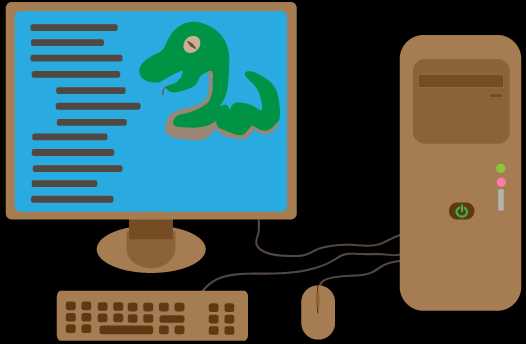
Запускаем IDLE (изначально запускается в интерактивном режиме), после чего уже можно начинать писать первую программу. Традиционно, первой программой у нас будет «hello world».
Чтобы написать «hello world» на python, достаточно всего одной строки:
print("Hello world!")Вводим этот код в IDLE и нажимаем Enter. Результат виден на картинке:
Поздравляю! Вы написали свою первую программу на python! (если что-то не работает).
С интерактивным режимом мы немного познакомились, можете с ним ещё поиграться, например, написать
print(3 + 4) print(3 * 5) print(3 ** 2)
Но, всё-таки, интерактивный режим не будет являться основным. В основном, вы будете сохранять программный код в файл и запускать уже файл.
Для того, чтобы создать новое окно, в интерактивном режиме IDLE выберите File → New File (или нажмите Ctrl + N).

В открывшемся окне введите следующий код:
name = input("Как Вас зовут? ")
print("Привет,", name)Первая строка печатает вопрос («Как Вас зовут? «), ожидает, пока вы не напечатаете что-нибудь и не нажмёте Enter и сохраняет введённое значение в переменной name.
Во второй строке мы используем функцию print для вывода текста на экран, в данном случае для вывода «Привет, » и того, что хранится в переменной «name».
Теперь нажмём F5 (или выберем в меню IDLE Run → Run Module) и убедимся, что то, что мы написали, работает. Перед запуском IDLE предложит нам сохранить файл. Сохраним туда, куда вам будет удобно, после чего программа запустится.
Вы должны увидеть что-то наподобие этого (на скриншоте слева — файл с написанной вами программой, справа — результат её работы):
Поздравляю! Вы научились писать простейшие программы, а также познакомились со средой разработки IDLE. Теперь можно немного отдохнуть, а потом начать изучать python дальше. Можете посмотреть синтаксис python, циклы или условия. Желаю удачи!
pythonworld.ru
Python. Урок 2. Запуск программ на Python
В этом уроке мы рассмотрим два основных подхода к работе с интерпретатором Python – это непосредственная интерпретация строк кода, вводимых с клавиатуры в интерактивном режиме и выполенение файлов с исходным кодом в пакетном режиме. Также коснемся некоторых особенностей работы с Python в Linux и MS Windows.
Язык Python – это интерпретируемый язык. Это означает, что помимо непосредственно самой программы, вам необходим специальный инструмент для её запуска. Напомню, что существуют компилируемые и интерпретируемые языки программирования. В первом случае, программа с языка высокого уровня переводится в машинный код для конкретной платформы. В дальнейшем, среди пользователей, она, как правило, распространяется в виде бинарного файла. Для запуска такой программы не нужны дополнительные программные средства (за исключением необходимых библиотек, но эти тонкости выходят за рамки нашего обсуждения). Самыми распространенными языками такого типа являются C++ и C. Программы на интерпретируемых языках, выполняются интерпретатором и распоространяются в виде исходного кода. На сегодняшний день, среди интерпретируемых языков наиболее популярным является Python.
Если вы еще не установили интерпретатор Python, то самое время это сделать. Подробно об этом написано здесь.
Python может работать в двух режимах:
- интерактивный;
- пакетный.
В интерактивный режим можно войти, набрав в командной строке
> python
или
> python3
В результате Python запустится в интерактивном режиме и будет ожидать ввод команд пользователя.

Если же у вас есть файл с исходным кодом на Python, и вы его хотите запустить, то для этого нужно в командной строке вызвать интерпретатор Python и в качестве аргумента передать ваш файл. Например, для файла с именем test.py процедура запуска будет выглядеть так:
> python test.py
Интерактивный режим
Откройте Python в интерактивном режиме и наберите в нем следующее:
print("Hello, World!")И нажмите ENTER.
В ответ на это интерпретатор выполнит данную строку и отобразит строкой ниже результат своей работы.

Python можно использовать как калькулятор для различных вычислений, а если дополнительно подключить необходимые математические библиотеки, то по своим возможностям он становится практически равным таким пакетам как Matlab, Octave и т.п.
Различные примеры вычислений приведены ниже. Более подробно об арифметических операциях будет рассказано в следующих уроках.

Для выхода из интерактивного режима, наберите команду
exit()
и нажмите ENTER.
В комплекте вместе с интерпретатором Python идет IDLE (интегрированная среда разработки). По своей сути она подобна интерпретатору, запущенному в интерактивном режиме с расширенным набором возможностей (подсветка синтаксиса, просмотр объектов, отладка и т.п.).
Для запуска IDLE в Windows необходимо перейти в папку Python в меню “Пуск” и найти там ярлык с именем “IDLE (Python 3.5 XX-bit)”.

В Linux оболочка IDLE по умолчанию отсутствует, поэтому ее предварительно нужно установить. Для этого, если у вас Ubuntu, введите в командной строке (для Python 3.4):
> sudo apt-get install idle-python3.4
В результате IDLE будет установлен на ваш компьютер.
Для запуска оболочки, введите:
> idle-python3.4
Ниже представлен внешний вид IDLE в ОС Linux.

Пакетный режим
Теперь запустим Python в режиме интерпретации файлов с исходным кодом (пакетный режим). Создайте файл с именем test.py, откройте его с помощью любого текстового редактора и введите следующий код:
a = int(input()) print(a**2)
Эта программа принимает целое число на вход и выводит его квадрат. Для запуска, наберите в командной строке
> python test.py
Пример работы программы приведен в окне ниже.

Резюме
Для запуска Python в интерактивном режиме необходимо набрать в командной строке имя исполняемого файла интерпретатора (python или python3) или запустить IDLE (интегрированную среду разработки).
Для запуска Python в пакетном режиме введите в командной строке имя интерпретатора и имя файла с программой на языке Python через пробел:
> python test.py
P.S.
Если вам интересна тема анализа данных, то мы рекомендуем ознакомиться с библиотекой Pandas. На нашем сайте вы можете найти вводные уроки по этой теме. Все уроки по библиотеке Pandas собраны в книге “Pandas. Работа с данными”.
<<< Python. Урок 1. Установка Python. Урок 3. Типы и модель данных >>>
devpractice.ru
HOW-TO: Программа на Python, Часть 1
Наберём код в текстовом редакторе (например, в gedit). Потом мы разберёмся, что делает каждая строка и пойдём дальше.
Введите эти 4 строки:
#!/usr/bin/env python3
print ("Hello. I am a python program.")
name = input("What is your name?")
print ("Hello there, " + name + "!")Это всё. Сохраните файл как hello.py в любом месте. Я предлагаю сохранить его в папке python_examples в домашнем каталоге. Этот пример показывает, как просто написать программу на Python. Для запуска программы нужно сделать её файл исполняемым. Для этого введите в терминале
chmod +x hello.py
в папке, в которой вы сохранили программу. Теперь запустите её.
greg@earth:~/python_examples$ ./hello.py Hello. I am a python program. What is your name? Ferd Burphel Hello there, Ferd Burphel! greg@earth:~/python_examples$
Вот и всё. Теперь давайте рассмотрим что делает каждая строка программы.
#!/usr/bin/env python3
Эта строка сообщает системе, что для запуска программы необходимо использовать интерпретатор Python версии 3.
print ("Hello. I am a python program.")Эта строка просто печатает в окне терминала Hello. I am a python program.
name = input("What is your name? ")Эта строка немного сложнее. В ней две части. Первая часть: name = и вторая часть: input(«What is your name? «). Сначала рассмотрим вторую часть. Команда input печатает вопрос в терминале («What is your name? ») и ожидает, пока пользователь (вы) не напечатает что-нибудь (и не нажмёт {Enter}). Теперь рассмотрим первую часть команды: name =. Она создаёт переменную под названием «name». Что такое переменная? Переменную можно представить себе в виде ящика. В ящике можно хранить вещи: ботинки, части компьютера, бумаги, всё, что туда влезет. Ящику всё равно, что лежит внутри — оно просто лежит там. В нашем примере он хранит то, что вы напечатаете. Я напечатал Ferd Burphel. В данной программе Python просто берёт введённое значение и сохраняет его в ящике «name», чтобы использовать в программе в дальнейшем.
print ("Hello there, " + name + "!")В этой строке мы опять используем команду print для вывода текста на экран, в данном случае для вывода «Hello there, » и того, что хранится в переменной «name» и восклицательного знака в конце. В данной строке мы соединяем три куска текста: «Hello there», информацию в переменной «name» и восклицательный знак.
Теперь давайте быстро обсудим то, что мы сделали, и перейдём к работе над следующим примером. Откройте окно терминала и наберите:
python3
Вы должны увидеть что-то наподобие этого:
greg@earth:~/python_examples$ python3 Python 3.4.3 (default, Oct 14 2015, 20:28:29) [GCC 4.8.4] on linux Type "help", "copyright", "credits" or "license" for more information.
Теперь вы находитесь в командной оболочке python. Здесь вы можете выполнять действия, но для начала разберёмся с тем, что у нас получилось. Первым делом вы увидите версию интерпретатора python — у меня стоит 3.4.3. Затем вы увидите сообщение о том, что для получения справки необходимо набрать «help» в командной строке. Это я оставляю Вам в качестве домашнего задания. А пока наберите:
print (2+2)
и нажмите Enter. вы увидите:
print (2+2) 4
Обратите внимание, что мы набрали слово «print» в нижнем регистре. Что произойдёт, если набрать «Print (2+2)»? Интерпретатор ответит следующим образом:
Print (2+2) Traceback (most recent call last): File "<stdin>", line 1, in <module> NameError: name 'Print' is not defined
Это произошло потому, что слово «print» является зарегистрированной командой, а слово «Print» не является таковой. Для Python регистр очень важен.
Теперь поработаем с переменными ещё раз. Введите:
var = 2+2
Вы увидите, что ничего не происходит, за исключением того, что Python отобразит приглашение «>>>». Всё нормально. Мы поручили Python создать переменную (ящик) под названием «var» и положить в неё результат сложения «2+2». Чтобы увидеть, что теперь находится в переменной «var», введите:
print (var)
и нажмите Enter.
print (var) 4
Теперь мы можем снова использовать переменную «var» как число 4. Например, так:
print (var * 2) 8
Если мы снова наберём «print (var)», то увидим следующее:
print (var) 4
Переменная «var» не изменилась. В ней осталась храниться сумма 2+2, то есть 4.
Конечно, данная программа очень простая и написана для этого урока для начинающих. В последующих уроках программы станут более сложными. А сейчас давайте рассмотрим ещё несколько примеров с переменными.
Введите в интерпретаторе:
strng = 'The time has come for all good men to come to the aid of the party!' print (strng) The time has come for all good men to come to the aid of the party!
Вы создали переменную под названием «strng», которая содержит значение «The time has come for all good men to come to the aid of the party!». С этого момента (пока мы работаем с этим экземпляром интерпретатора) переменная «strng» будет содержать то же значение, пока мы её не изменим. Что будет, если мы попробуем умножить эту переменную на 4?
print (strng * 2) The time has come for all good men to come to the aid of the party!The time has come for all good men to come to the aid of the party!
Произошло не совсем то, что вы ожидали. Python напечатал значение переменной «strng» 2 раза. Почему? Интерпретатор знал, что переменная «strng» — это строка, а не число. Невозможно производить математические операции над строками.
Если бы у нас была переменная под названием «s», которая содержала бы значение «4» как показано ниже:
s = '4' print (s) 4
Кажется, что переменная «s» содержит число 4, но это не так. Она содержит текстовое значение «4». И если мы наберем «print (s * 4)», то получим…
print (s*4) 4444
Снова интерпретатор знает, что переменная «s» — это строка, а не число. Он знает это, потому что мы взяли число 4 в одинарные кавычки, что означает, что оно является строкой. Мы можем проверить это, набрав «print type(s)», чтобы увидеть, какой тип система присвоила данной переменной.
print (type(s)) <class 'str'>
Подтверждено. Переменная имеет тип «строка». Если мы захотим использовать её в качестве числа, то мы напечатаем следующее:
print (int(s) * 4) 16
Строка «s», содержащая значение «4», преобразована в число и умножена на 4, что равно 16.
Теперь у Вас есть основные знания о командах print и input, создании переменных и разнице между строками и числами.
Пойдём дальше. В интерпретаторе Python введите quit() для выхода в командную строку.
Теперь давайте рассмотрим пример программирования цикла. Запустите текстовый редактор и наберите следующую программу:
#!/usr/bin/env python3
for cntr in range(0,10):
print (cntr)Не забудьте поставить символ табуляции перед строкой «print (cntr)». Это важно. В Python для указания на блоки кода используются не круглые «(» и фигурные «{» скобки как в других языках программирования, а отступы.
Сохраните программу под именем «for_loop.py». До её запуска давайте поговорим о том, что такое цикл «for».
Цикл — это код, выполняющий определённую инструкцию или набор инструкций определённое число раз. В нашей программе мы выполним цикл 10 раз, печатая значение переменной «cntr». Вот перевод команды на русский язык «присвоить переменной «cntr» значение 0, выполнить печать значения переменной «cntr», прибавить к переменной «cntr» 1 и повторить это 10 раз». Выглядит довольно просто. Часть кода «range(0,10)» говорит: начать с 0, повторять, пока значение переменной «cntr» не будет равно 10, и выйти.
Теперь, как раньше, выполните команду
chmod +x for_loop.py
и запустите программу:
./for_loop.py
в терминале.
greg@earth:~/python_examples$ ./for_loop.py 0 1 2 3 4 5 6 7 8 9 greg@earth:~/python_examples$
Кажется, программа работает, но почему она считает только до 9 и останавливается? Посмотрите её вывод. Напечатано 10 цифр: от 0 до 9. Это то, что мы запрограммировали: напечатать значение переменной «cntr» 10 раз, каждый раз добавляя единицу к переменной, и выйти, когда её значение будет равно 10.
Теперь вы видите, что программирование может быть как простым, так и сложным. Вы должны точно знать, что вы хотите от программы. Если вы измените команду «range» на «range(1,10)», она начнёт считать с 1, но остановится на 9, так как при достижении верхнего порога (10) цикл прерывается. Чтобы заставить программу печатать «1,2,3,4,5,6,7,8,9,10», надо заменить команду на «range(1,11)», так как цикл «for» прерывается при достижении второго числа в команде «range».
Обратите также внимание на синтаксис цикла. Двоеточие в команде «for переменная in range(начальное значение,конечное значение):» означает начало блока кода, который должен быть смещен вправо. Вы должны использовать двоеточие «:» и смещать код вправо до конца блока — это очень важно.
Если мы изменим нашу программу таким образом:
#!/usr/bin/env python
for cntr in range(1,11):
print (cntr)
print ("All Done")Мы увидим на экране следующее:
greg@earth:~/python_examples$ ./for_loop.py 1 2 3 4 5 6 7 8 9 10 All Done greg@earth:~/python_examples$
Убедитесь в том, что вы соблюдаете уровни вложенности. Запомните: от них зависит выделение блоков. В следующем уроке мы подробнее рассмотрим уровни вложенности.
На сегодня хватит. В следующем уроке мы продолжим изучать команды языка Python. А пока, вам стоит попробовать специализированные редакторы для Python, например, Dr. Python или SPE (Stani’s Python Editor). Обе программы вы найдёте в Synaptic.
help.ubuntu.ru
Старт в Python, создаем 10 приложений (talkpython)
Программирование — это весело и выгодно. Обучение стать разработчиком программного обеспечения должно быть одинаково забавно! Этот курс научит вас всему, что вам нужно знать о языке Python, создавая интересные и привлекательные приложения.
Цель этого онлайн-видеокурса — научить вас языку программирования Python. Предполагается, что у вас есть только небольшое количество опыта программирования (например, вы знаете, что такое переменная, функция и цикл на каком-то языке). Но в остальном это с самого начала, всеобъемлющее введение в язык программирования Python.
Большинство курсов сосредоточены на обучении вас сотням подробностей и оставляют их вместе в качестве упражнения для ученика. Мой курс отличается.
Да, вы узнаете все основы. Но вы будете изучать их при создании 10 автономных приложений. Вы увидите каждое приложение, созданное с нуля в живую демонстрацию. Когда мы сталкиваемся с новыми темами (например, функциями), мы остановимся, обсудим их и вернемся к нашему приложению, которое мы создаем.
Таким образом, вы будете постоянно «складывать кусочки». Вы не должны пробираться через многие мелкие детали, прежде чем понимать Python. Он начинается с самого начала и растет оттуда.
Для кого этот курс?
Он для людей, которые имеют опыт программирования / сценариев и хотят улучшить свои знания на Python. Может быть, вы
- Знаете JavaScript, но вы хотите изучить Python
- Использували Python случайно, но вы хотите изучить его всесторонне
- Знаете часть языка хорошо, но хотите округлить знания
- Хотите написать еще больше кода на Python (iterators, comprehensions и тд.)
- Scientist который ищет как использовать инструменты данных Python и нуждается в фундаменте
- Являетесь студентом колледжа и хотите узнать больше, чем ваш университетский курс
Если какое-либо из этих описаний подходит вам, то вы мой целевой студент. Я написал этот курс для вас.
Если вы уже много лет занимаетесь Python, возможно, это не ваш курс. Не волнуйся. Уже следующий набор курсов, которые я начинаю после этого, будет основываться на этих знаниях и погружениях в такие расширенные области, как веб-разработка, реляционное и nosql-программирование баз данных, программирование веб-сервисов и многое другое.
Какие приложения мы будем строить?
Мы создадим следующие приложения, которые, среди прочего, сосредоточены на языковых концепциях, перечисленных в них.
Hello world
— проверим свою среду разработки
Угадайте число
— ввод пользователя
— условные обозначения
— синтаксический анализ строк
Birthday app
— даты и время
Персональный журнал
— text-based file i/o
Weather client
— внешние пакеты
— pip
— очистка экрана
— HTTP-клиенты
LOLCat Factory
— двоичные файлы в Интернете
Wizard battle
— классы
— наследование
— магические методы
File searcher app
— лямбда-выражения
— методы генератора
— yield and yield from
Real estate analyzer
— форматы файлов
— запомнить список
— выражения генераторов
Приложение для поиска фильмов
— обработка ошибок
— исключения
— Расширенные HTTP-клиенты
Этот курс основан на Python 3 или Python 2?
Этот курс основан на Python 3. С Python 2, который не будет поддерживатся в 2020 году, мы считаем, что было бы неразумно преподавать или изучать Python 2.
https://github.com/mikeckennedy/python-jumpstart-course-demos
coursehunters.net
Python 3 для начинающих и чайников
Язык программирования Python 3 — это мощный инструмент для создания программ самого разнообразного назначения, доступный даже для новичков. С его помощью можно решать задачи различных типов.
Этот сайт призван помочь начинающим и чайникам научиться программировать на python 3. Также здесь можно подробнее узнать об особенностях функционирования этого языка.
Язык Python обладает некоторыми примечательными особенностями, которые обуславливают его широкое распространение. Поэтому прежде чем изучать python, следует рассказать о его достоинствах и недостатках.
Python 3: преимущества и недостатки языка
- Python — интерпретируемый язык программирования. С одной стороны, это позволяет значительно упростить отладку программ, с другой — обуславливает сравнительно низкую скорость выполнения.
- Динамическая типизация. В python не надо заранее объявлять тип переменной, что очень удобно при разработке.
- Хорошая поддержка модульности. Вы можете легко написать свой модуль и использовать его в других программах.
- Встроенная поддержка Unicode в строках. В Python необязательно писать всё на английском языке, в программах вполне может использоваться ваш родной язык.
- Поддержка объектно-ориентированного программирования. При этом его реализация в python является одной из самых понятных.
- Автоматическая сборка мусора, отсутствие утечек памяти.
- Интеграция с C/C++, если возможностей python недостаточно.
- Понятный и лаконичный синтаксис, способствующий ясному отображению кода. Удобная система функций позволяет при грамотном подходе создавать код, в котором будет легко разобраться другому человеку в случае необходимости. Также вы сможете научиться читать программы и модули, написанные другими людьми.
- Огромное количество модулей, как входящих в стандартную поставку Python 3, так и сторонних. В некоторых случаях для написания программы достаточно лишь найти подходящие модули и правильно их скомбинировать. Таким образом, вы можете думать о составлении программы на более высоком уровне, работая с уже готовыми элементами, выполняющими различные действия.
- Кроссплатформенность. Программа, написанная на Python, будет функционировать совершенно одинаково вне зависимости от того, в какой операционной системе она запущена. Отличия возникают лишь в редких случаях, и их легко заранее предусмотреть благодаря наличию подробной документации.
Изучение языка программирования python — это просто и понятно даже для чайников. Уже сейчас вы можете скачать python и написать свою первую программу!
Также у нас появился самоучитель Python, собранный из материалов данного сайта. Удачного изучения Python!
pythonworld.ru
